![How to Fix Camera and Webcam Problems in Windows 7 - 8 - 10 [2 Simple Methods]](https://i.ytimg.com/vi/YSeBNY51p-s/hqdefault.jpg)
Bercakap dengan rakan dan keluarga secara bersemuka tidak pernah menjadi lebih mudah. Penyelesaian untuk berbual video murah di sekeliling. Microsoft termasuk Skype di Windows 8 dan mereka yang memilih untuk tidak menggunakan Skype biasanya lebih suka perkhidmatan Hangouts Google yang agak baru. Kedua-duanya sangat mudah digunakan, tetapi mereka yang menjalankan Windows 8 dan pembaruan Windows 8.1 percuma mungkin menghadapi isu yang sangat spesifik yang boleh menjadi sama-sama mengecewakan dan misteri.
Apa yang saya sebut Bug Camera Dark dalam Windows 8.1, tidak diklasifikasikan secara teknikal sebagai bug, betul-betul. Secara lalai semua aplikasi yang meminta menggunakan depan atau belakang menghadap kamera pada peranti Windows terpaksa menyambung secara langsung walaupun aplikasi Kamera sistem operasi. Ini sepatutnya memastikan pengguna sentiasa mendapat pengalaman yang boleh dipercayai dan pembuat aplikasi boleh menyambung ke kamera tanpa perlu menulis perisian unik secara sendiri. Terdapat satu masalah sahaja: Kamera di Windows 8.1 mengingati apa sahaja tetapan terdahulu dan jika anda telah menyesuaikan kecerahan atau kawalan untuk apa-apa sebab daripada tetapan tersebut, masih ada ketika Google Hangout dihubungkan ke kamera peranti anda.
Hasilnya adalah gambar yang terlalu gelap kerana anda menyesuaikan tetapan untuk pukulan luar yang bagus, atau terlalu terang kerana kali terakhir anda mengambil gambar yang anda mahu kelihatan seperti hari yang sangat cerah di luar.
Syukurlah, ada cara mudah untuk menyelesaikan masalah ini dan kembali berbual dengan kawan dan keluarga anda yang tidak membuat anda kelihatan seolah-olah anda telah menyertai program perlindungan saksi atau tidak tahu bagaimana menggunakan kamera web.
Inilah caranya untuk membetulkan bug kamera di Windows 8.1
Sebelum anda memulakan, anda perlu terlebih dahulu mengesahkan bahawa masalah yang anda alami bukanlah dengan perkakasan kamera peranti anda. Untuk berbuat demikian, cuba panggil video dari lebih daripada satu lokasi atau di bahagian yang berbeza dari bilik. Jika kesan imej yang tidak diingini masih ada, tutup aplikasi berbual video anda. Jika anda menggunakan Google Hangouts di desktop, tutup Chrome dengan mengklik atau mengetik pada butang X di tetingkap kanan atas. Pengguna versi Desktop dari sebarang aplikasi sembang lain, seperti Skype, harus melakukan hal yang sama.
Pengguna dengan aplikasi sembang dari Gedung Windows, terutamanya Skype, harus menutup apl dengan tetikus dengan mengklik pada bahagian atas aplikasinya dan menyeret turun ke bahagian bawah paparan mereka. Sentuh pengguna harus meletakkan jari mereka di pinggir atas aplikasinya dan seret ke bawah untuk menutup aplikasi.
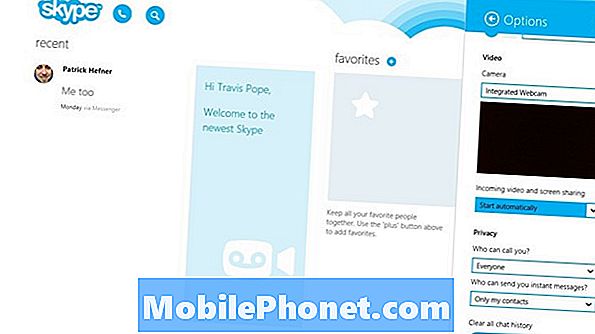
Sekarang, pergi ke Mula Skrin dengan menekan Windows Key pada papan kekunci anda atau dengan menekan butang Windows di bahagian bawah paparan anda. Pengguna tablet Windows 8 yang lebih kecil tanpa butang Windows harus meletakkan jari mereka pada pinggir kanan skrin mereka dan slaid ke kiri sedikit untuk mendedahkan Charms Bar, kemudian ketik Start.

Buka senarai semua apl yang dipasang dengan mengklik anak panah di sudut kiri bawah skrin anda jika anda mempunyai tetikus dan papan kekunci. Sentuh pengguna harus meletakkan jari mereka di mana sahaja di Skrin Mula dan leret ke atas. Ketik atau klik Kamera.
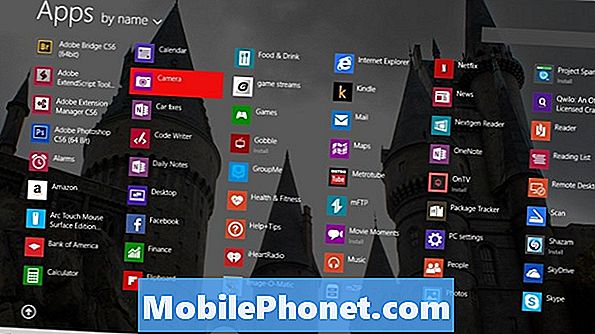
Anda harus segera melihat apa yang dilihat oleh kamera anda sebaik sahaja anda membuka aplikasinya. Caranya adalah untuk melaraskan apa yang dilihat oleh kamera anda supaya kelihatan normal kepada persekitaran yang anda cuba sembang video. Sekiranya anda berada di dalam rumah dengan banyak cahaya daripada anda tidak memerlukan tetapan pendedahan anda pada tinggi sepanjang masa .

Pengguna tetikus dan papan kekunci harus Klik kanan di mana sahaja dalam apl kamera untuk mendedahkan bar aplikasi di bahagian bawah skrin mereka. Pengguna tablet dan skrin sentuh harus meletakkan jari mereka pada tepi bawah paparan mereka dan leret ke atas sedikit.
Ketik atau klik pada Pendedahan menetapkan dalam menu dan laraskan bar agar apa yang dilihat oleh kamera anda kelihatan sama seperti yang anda inginkan.

Sebaik sahaja anda berpuas hati, tutup aplikasi kamera dengan menyeret jari anda dari atas paparan anda ke bahagian bawah pada peranti sentuhan atau dengan tetikus dan papan kekunci. Ini adalah langkah yang sangat penting. Sekiranya anda tidak menutup sepenuhnya aplikasi program sembang anda tidak akan dapat disambungkan ke kamera anda sehingga anda melakukannya.

Sekarang baliklah ke Mula Skrin dengan menekan kekunci Windows pada papan kekunci anda atau butang Windows di bawah paparan peranti anda. Lancarkan aplikasi sembang video anda. Pengguna Skype yang ingin berbual video menggunakan aplikasi Gedung Windows dalam Skrin Mula harus membuka aplikasi dengan mengetik atau mengklik pada Tile Livenya di Skrin Mula. Pengguna yang ingin bersembang menggunakan Google Hangouts perlu membuka semula Chrome dan kemudian meletakkan semula Hangouts mereka. Sama ada cara, isu gambar mereka perlu diperbaiki sekarang.

Jika ini tidak membetulkan masalah anda, anda akan mahu menghubungi pembuat peranti anda untuk memastikan bahawa tidak ada yang salah dengan kamera peranti anda. Mereka akan memandu anda melalui pemeriksaan dan kemas kini standard yang anda perlukan. Mereka juga harus bersedia mengganti peranti anda jika ia berada di dalam tempoh jaminan.
Sembang video yang menyeronokkan.


